Pemain DVD terbaik untuk Ubuntu

- 1223
- 158
- Luis Baumbach
Di masa lalu, multimedia adalah titik sakit bagi pengguna Linux. Namun, sekarang, ini adalah kekuatan. Ada banyak DVD yang fantastis dan pemutar video untuk sistem Linux, termasuk Ubuntu. Sebagai bonus tambahan, semuanya harus tersedia di repositori Ubuntu default.
Dalam tutorial ini:
- VLC
- Kodi
- mpv
- Smplayer
- Bomi
 Pemain DVD Ubuntu.
Pemain DVD Ubuntu. Persyaratan dan konvensi perangkat lunak yang digunakan
| Kategori | Persyaratan, konvensi atau versi perangkat lunak yang digunakan |
|---|---|
| Sistem | Ubuntu |
| Perangkat lunak | VLC, Kodi, MPV, Smplayer, Bomi |
| Lainnya | Akses istimewa ke sistem Linux Anda sebagai root atau melalui sudo memerintah. |
| Konvensi | # - mensyaratkan perintah linux yang diberikan untuk dieksekusi dengan hak istimewa root baik secara langsung sebagai pengguna root atau dengan menggunakan sudo memerintah$ - mensyaratkan perintah Linux yang diberikan untuk dieksekusi sebagai pengguna biasa |
VLC
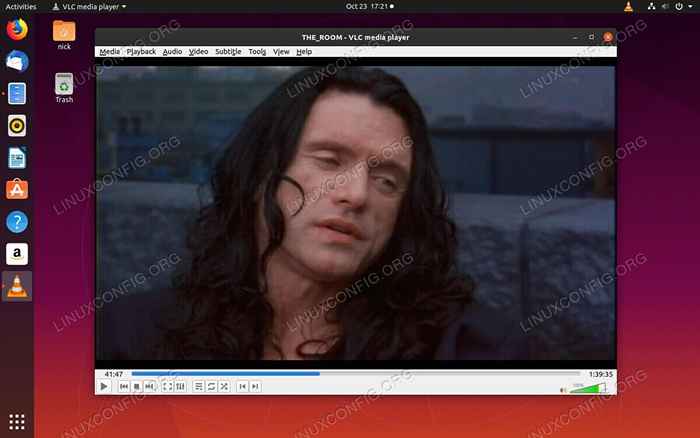 Ubuntu VLC Player.
Ubuntu VLC Player. Saya tidak mungkin memiliki daftar seperti ini tanpa VLC. VLC tidak hanya menjadi pemutar video open source favorit di seluruh sistem operasi selama bertahun -tahun, tim di belakangnya bertanggung jawab atas beberapa pekerjaan yang tak ternilai dalam membawa dukungan multimedia ke Linux.
VLC mampu memutar hampir semua file video atau audio yang mungkin Anda miliki, selain DVD Anda. VLC memiliki kemampuan streaming bawaan serta kemampuan untuk bermain aliran dari internet atau komputer lain di jaringan lokal kami.
VLC juga cukup ringan, ketika datang ke sumber daya sistem, dan itu tidak melambat, bahkan saat memainkan konten resolusi tertinggi, menjadikannya pilihan yang bagus. Jika Anda tiba di daftar ini tanpa tahu dari mana harus memulai, VLC akan selalu menjadi taruhan yang aman.
Kodi
Ada Chocie yang cukup jelas dalam hal bermain DVD dan multimedia lainnya di Linux, Kodi. Tidak seperti VLC, yang merupakan pemutar media yang lebih tradisional dan mandiri, Kodi adalah pusat media penuh yang mengambil alih dan mengubah komputer Anda menjadi PC multimedia.
Kodi memiliki reputasi untuk streaming video dan pembajakan, tetapi lebih dari sekadar capabnle menangani media lokal, seperti DVD. Anda dapat memasukkan DVD Anda ke PC Ubuntu Anda dengan Kodi Open, dan secara otomatis akan diakui sebagai sumber media lain untuk dimainkan.
Kodi juga memiliki manfaat lain. Karena ini adalah pusat media lengkap, Anda dapat membuat perpustakaan dan daftar putar, lengkap dengan informasi dan ringkasan untuk file media Anda. Anda bahkan dapat menyesuaikan Kodi untuk melihat dan berperilaku mirip dengan aplikasi layanan streaming untuk pengalaman yang lebih akrab dan dipoles.
mpv
 Pemain MPV Ubuntu.
Pemain MPV Ubuntu. MPV adalah sesuatu pemula dalam daftar ini. Dibutuhkan pendekatan modern yang ringan untuk bermain video, dan ia melakukannya dalam paket portabel dan bisa disematkan. Jika Anda mencari pemutar video yang juga menyertakan antarmuka baris perintah untuk kontrol berbutir halus, MPV adalah untuk Anda.
MPV membawa minimalisnya menjadi ekstrem. Saat Anda meluncurkan aplikasi secara grafis, Anda hanya akan menerima pemutar kosong dengan instruksi untuk menyeret file lokal atau URL ke jendela. Sekarang, MPV akan dapat memainkan hampir semua hal yang Anda seret, tetapi pendekatan ini mungkin terasa sedikit asing bagi pengguna Linux. Namun, sebagai manfaat tambahan, Anda akan mendapatkan dukungan render perangkat keras GPU penuh untuk video yang lebih halus dan lebih jelas.
Ketika Anda ingin mengontrol pemutaran video Anda lebih banyak lagi, Anda dapat meluncurkan MPV dari baris perintah dengan satu set opsi untuk menentukan video atau video mana yang akan Anda mainkan dan caranya. Sekali lagi, jika Anda seorang penggemar kontrol langsung sederhana, lihat MPV. Anda tidak akan kecewa.
Smplayer
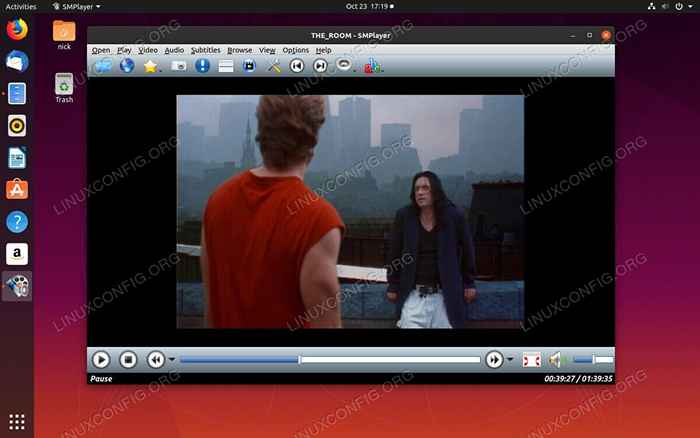 Ubuntu Smplayer.
Ubuntu Smplayer. SmPlayer bukanlah revolusioner atau permainan yang berubah. Ini adalah ujung depan untuk mplayer, tetapi di mana ia tidak memiliki inovasi yang dibuatnya dalam stabilitas dan fungsionalitas yang dicoba dan benar.
Seperti Mplayer, SmPlayer dapat menangani hampir semua format video, termasuk DVD. Jika juga dapat menangani berbagai macam resolusi dan framerat. Smplayer membangun fungsionalitas mplayer dengan memasukkan dukungan untuk video youtube dan kemampuan untuk mengunduh subtitle dengan cepat.
Sebagai antarmuka grafis, SmPlayer memberikan keseimbangan yang besar antara desain dan fungsionalitas, memberikan kontrol yang cukup untuk memungkinkan Anda mengelola video dan pemutaran mereka tanpa menjadi berantakan. SmPlayer juga mendukung kulit, memungkinkan Anda menyesuaikan pemutar media Anda agar sesuai dengan desktop Anda.
Bomi
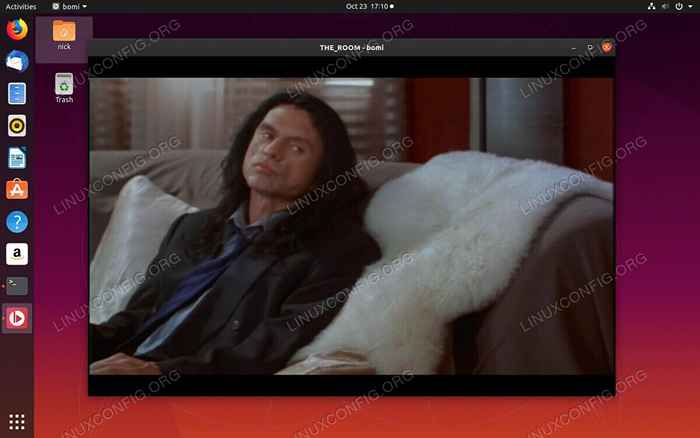 Pemain Ubuntu Bomi.
Pemain Ubuntu Bomi. Mungkin Anda menginginkan sesuatu yang modern, tetapi di suatu tempat di antara MPV dan Smplayer. Bomi adalah jalan tengah yang sempurna. Ini adalah pemain modern dengan antarmuka sederhana yang bersih yang dapat menangani hampir semua file yang Anda lemparkan padanya.
Bomi berbasis QT, tetapi mendukung tema, sehingga Anda dapat mengubahnya agar sesuai dengan sistem Anda. BOMI mendukung percepatan perangkat keras untuk pemutaran resolusi tinggi yang lebih halus. Ini juga menawarkan fitur daftar putar dan daftar putar otomatis selain sejarah pemutaran. Ini juga menampilkan dukungan untuk beberapa format subtitle.
Bomi adalah solusi tanpa basa-basi yang sempurna bagi siapa saja yang mencari pemain grafis dengan kontrol grafis lengkap. Itu tetap menyingkir dan memungkinkan Anda fokus memutar video Anda. Ini juga menyediakan banyak pengaturan dan opsi di bawah kap, jadi saat Anda ingin kontrol, itu tersedia.
Kesimpulan
Linux memberi Anda opsi, dan pemutar media tidak terkecuali. Semua ini akan menjadi tambahan yang bagus untuk sistem Anda. Ini semua masalah memilih yang paling sesuai dengan preferensi Anda dan bagaimana Anda ingin menonton video dan DVD di komputer Anda. Cobalah semuanya, dan lihat mana yang paling cocok.
Tutorial Linux Terkait:
- Hal -hal yang harus diinstal pada ubuntu 20.04
- Hal -hal yang harus dilakukan setelah menginstal ubuntu 20.04 FOSSA FOSSA Linux
- Distribusi Linux multimedia terbaik
- Ubuntu 22.04 Instalasi VLC
- Pemutar video terbaik untuk Linux
- Hal -hal yang harus diinstal pada Ubuntu 22.04
- Perangkat lunak pengeditan video terbaik di Linux
- Hal -hal yang harus dilakukan setelah menginstal ubuntu 22.04 Jammy Jellyfish…
- Ubuntu 20.04 Panduan
- Ubuntu 20.04 trik dan hal -hal yang mungkin tidak Anda ketahui
- « Cara Mengkonfigurasi Alamat IP Statis di Fedora 31
- Cara mendaftar, membuat, menghapus partisi pada disk MBR dan GPT - persiapan objektif RHCSA »

